"Kontrol paneli uzantısı, sürücü sürümüyle uyumlu değil" hatası nasıl düzeltilir?
Miscellanea / / August 05, 2021
"Kontrol paneli uzantısı sürücü sürümüyle uyumlu değil" hatası ne yeni ne de kullanıcılar için alışılmadık bir durumdur. Bu hata genellikle bir kullanıcı fare ayarlarına erişmeye çalıştığında ortaya çıkar. Ayrıca, bazı durumlarda, sistem başlatma ekranında görüldüğü bildiriliyor.
"Kontrol paneli uzantısı sürücü sürümüyle uyumsuz" olsa da çoğunlukla Windows 10'da görülmekle birlikte Windows 8.1 ve 7 sürümlerinde de karşılaşılabilir. Ancak, iyi haber şu ki, birkaç dakika içinde kendiniz düzeltebilirsiniz. Aşağıdaki sorun giderme ipuçlarını izleyin, ancak bundan önce bu hata sorununun ana nedenlerine hızlıca göz atalım.
İçindekiler
- 1 "Kontrol paneli uzantısı, sürücü sürümüyle uyumlu değildir."
-
2 "Kontrol paneli uzantısı, sürücü sürümüyle uyumlu değil" hatası için düzeltmeler.
- 2.1 Çözüm 1- Synaptic sürücüsünü güncelleyin.
- 2.2 Çözüm 2- Synaptic sürücüsünü yeniden kurun
- 2.3 Çözüm 3- main.cpl'yi yeniden adlandırın
- 2.4 Çözüm 4- Sistem geri yüklemesi gerçekleştirin
- 2.5 Çözüm 5- Sistem dosyası denetleyici aracını kullanın
"Kontrol paneli uzantısı, sürücü sürümüyle uyumlu değildir."
İşte bu hata sorununun bazı genel nedenleri:
- Uygun olmayan Synaptic aygıt sürücüsü.
- Eski veya uyumsuz işaretleme aygıtı sürücüsü.
- Üçüncü şahıs müdahalesi.
"Kontrol paneli uzantısı, sürücü sürümüyle uyumlu değil" hatası için düzeltmeler.
Çözüm 1- Synaptic sürücüsünü güncelleyin.
"Kontrol paneli uzantısı sürücü sürümüyle uyumlu değil" ifadesinin önde gelen ve yaygın nedenlerinden biri, eksik Synaptic sürücüsüdür. Burada yapmanız gereken ilk düzeltme Synaptic sürücüsünü güncellemektir. Bunu yapmak için aşağıda verilen adımları izleyin:
- Öncelikle, düğmesine basarak Çalıştır iletişim kutusunu açın. Windows + R tamamen.
- Boş alan tipinde "Devmgmt.msc" ve tıklayın "Giriş" açmak için "Aygıt Yöneticisi".

- Aygıt Yöneticisi Penceresinde, Yüklü aygıtlar listesinde gezinin ve genişletmek için açılır menüyü açın. "Fareler ve diğer işaretleme aygıtları" sekmesi.
- Şimdi üzerine sağ tıklayın ve seçin "Sürücüyü güncelle".

- Sonraki menünün görünmesi biraz zaman alabilir. Göründüğünde, seçin "Güncellenmiş sürücü yazılımını otomatik olarak arayın".
- Yeni bir sürücü bulursanız, o sürümü yükleyin.
Tamamlandıktan sonra, hata sorununun çözülüp çözülmediğini bulmak için sisteminizi yeniden başlatın. Bu düzeltme, maksimum kullanıcı için iyi çalıştı.
Çözüm 2- Synaptic sürücüsünü yeniden kurun
Windows güncellemesinin yakın zamanda Synaptic sürücüsünü yüklemeyi denemesi, ancak yalnızca yarısını yapmayı başarması durumunda, hatanın oluşmasına neden olabilir. Ayrıca, Synaptic sürücüsünün kullanımdaki varsayılan sürücünüz olması nedeniyle de olabilir.
Not: Bu düzeltmeyi denemeden önce, Sisteminize bağlıysa Wi-Fi bağlantısını kapattığınızdan emin olun. Bundan sonra, aşağıda verilen adımları izleyin:
- İlk olarak, basın Windows + R tamamen ve Çalıştır iletişim kutusu ekranınızda görünecektir.
- Şimdi boş sütun türünde "Appwiz.cpl" ve bas "Giriş" açmak için "Program ve özellik" seçeneği.
- Program ve özellik penceresinde, yüklü uygulama listesinde gezinin ve Sinaptik sürücüler.
- Bulduğunuzda, sağ tıklayın ve seçin "Kaldır". Kaldırma prosedürünü tamamlamak için ekrandaki talimatları izleyin. Bittiğinde bilgisayarınızı yeniden başlatın.
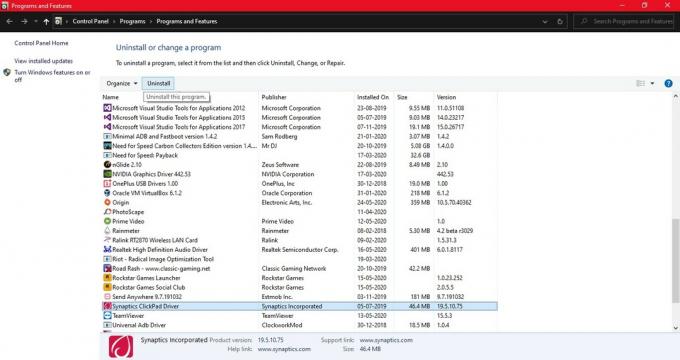
- Yeni başlatma dizisinden sonra, Synaptic sürücüsünün en son sürümünü Dizüstü Bilgisayar üreticinizden indirin veya bu bağlantıyı ziyaret edin.
İndirme işlemi tamamlandığında, Synaptic sürücüsünü yüklemek için ekrandaki talimatları izleyin. Sisteminiz şimdi otomatik olarak yeniden başlayabilir. Değilse, manuel olarak yapabilirsiniz.
Artık yeniden başlatma işlemi tamamlandığında, Wi-Fi bağlantısını tekrar bağlayabilir ve hata sorununun şimdi çözülüp çözülmediğini kontrol edebilirsiniz.
Çözüm 3- main.cpl'yi yeniden adlandırın
- Başlangıç menüsünden "Dosya Gezgini".
- Şimdi "C: WindowsSystem32"Ve ardından yazın "* .Cpl." arama çubuğunda.
- Yeni açılan listeden bulun "Main.cpl.mui" ve olarak yeniden adlandırın “Oldmain.cpl.mui"Veya "Newmain.cpl.mui" vb.

- Tamamlandığında, sisteminizi yeniden başlatın ve fare ayarlarında herhangi bir iyileştirme olup olmadığını kontrol edin.
Çözüm 4- Sistem geri yüklemesi gerçekleştirin
Son zamanlarda "Kontrol paneli uzantısı sürücü sürümüyle uyumlu değil" hatası görünmeye başladıysa, Sisteminizdeki yeni bir değişikliğin fare sürücülerinizi etkilemesi olası olabilir.
Not: Sistem geri yüklemesini gerçekleştirirken her zaman daha yeni veya daha yakın bir tarih seçmenizi önerir. Aşağıda verilen adımları izleyin:
- Arama çubuğuna yazın "Çalıştırmak" veya basın Windows + R açmak için "Çalıştır diyaloğu" Kutu.
- Şimdi yazın "Rstrui"Boşlukta bulunun ve tuşuna basın "Giriş" Sistem geri yükleme menüsünü açmak için.
- İlk Sistem geri yükleme penceresinden "Sonraki".
- Burada, işaretlenmeden önceki onay kutusunu işaretleyin. "Daha fazla geri yükleme noktası göster"Seçeneğini seçin ve ardından "Sonraki" buton.
- Oluşumuna yakın olan tarihi seçin. "Kontrol paneli uzantısı, sürücü sürümüyle uyumlu değil" Bunu, her Sistem geri yükleme noktasının tarihlerini karşılaştırarak yapın.

- Tarihi seçtikten sonra, "Bitiş". İşlemin tamamlanması birkaç dakika sürebilir.
Şimdi bitirdiniz. Lütfen hata sorununun devam edip etmediğini kontrol edin.
Çözüm 5- Sistem dosyası denetleyici aracını kullanın
Bozuk bir dosya nedeniyle "Kontrol paneli uzantısı cihazla uyumsuz" hatası oluştuğunda, yapabileceğiniz en iyi şey "Sistem dosyası denetleyici aracını" kullanmaktır. Bu aracı çalıştırmak için aşağıda verilen adımları takip edebilirsiniz;
- Pencere arama çubuğuna yazın "Cmd" veya "Komut istemi".
- Şimdi Komut istemi seçeneğine sağ tıklayın ve ardından "Yönetici olarak çalıştır".
- Sonraki pencerede şunu yazın: "Sfc / scannow" ve bas "Giriş". Sistem dosyası denetleyicisi aracı artık Sistemdeki bozuk dosyaları tarayacak ve onaracaktır.

İşlem tamamlandığında, sorunun çözülüp çözülmediğini veya devam edip etmediğini kontrol edin.
"Kontrol paneli uzantısı sürücü sürümüyle uyumlu değil" hatası yaygın bir sorundur ve son zamanlarda birçok kullanıcı tarafından bildirilmiştir. Böyle bir durumda, hatayı hızla düzeltmek ve Sisteminizi düzenli olarak kullanmaya devam etmek her zaman daha iyidir.
Ancak, bu tür hataları düzeltmeyi zor bulursanız, her zaman düzeltmelerimize güvenebilirsiniz. Sizin için işe yaramadıysa önce ilkini denemenizi ve yalnızca bir sonrakine geçmenizi öneririz. Ayrıca, tüm açıklamaların anlaşılması ve kullanılması için basit tutmak için elimizden gelenin en iyisini yaptık. Bunları yararlı bulacağınızı umuyoruz. Herhangi bir sorunuz veya geri bildiriminiz varsa, lütfen aşağıdaki yorum kutusuna yorumu yazın.


